Hur man fäster flera mappar i Windows 7-aktivitetsfältet

Hur man fästar mer än en mapp till aktivitetsfältet i Windows 7
1. Först måste vi skapa en dummy .exe-fil. Att göra detta Högerklicka var som helst på skrivbordet och Välj Ny> Bitmappsbild.
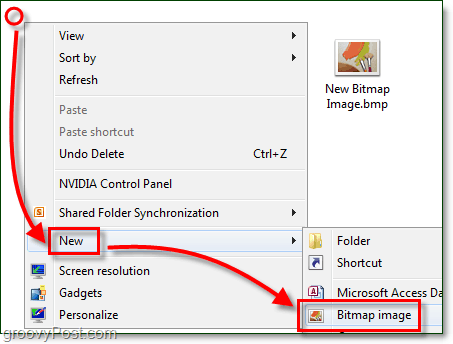
2. Döp om de Ny Bitmap Image.bmp till dummyExe
Obs! Om du inte kan göra det måste du se till att filändelser är aktiverade för Windows 7!
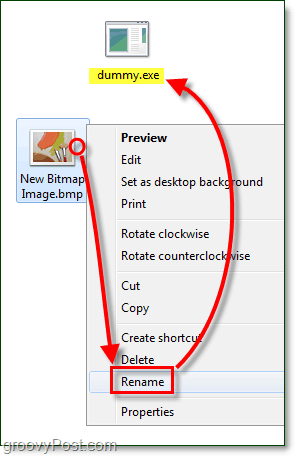
Nu måste vi skapa en dummy-genväg till exemplet vi just gjorde.
3. Högerklicka din nya dummy.exe och Välj Skicka till> Skrivbord (skapa genväg.)
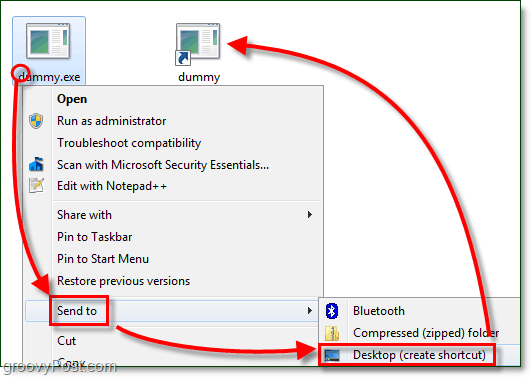
4. Drag de dummy genväg till aktivitets~~POS=TRUNC fältet~~POS=HEADCOMP att fästa det där.
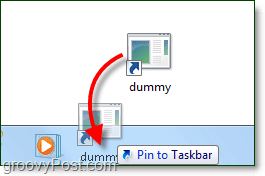
5. Från aktivitetsfältet Högerklicka de dummy genväg och Högerklicka Det om igen i menyn och Välj Egenskaper.
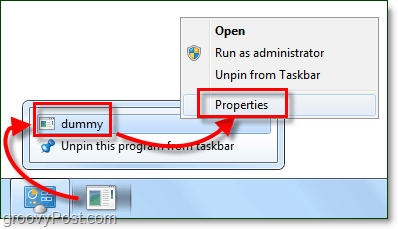
Mappen ser lite intetsägande ut, låt oss ge den ett nytt utseende!
6. I Genväg flik Klick Byta ikon.
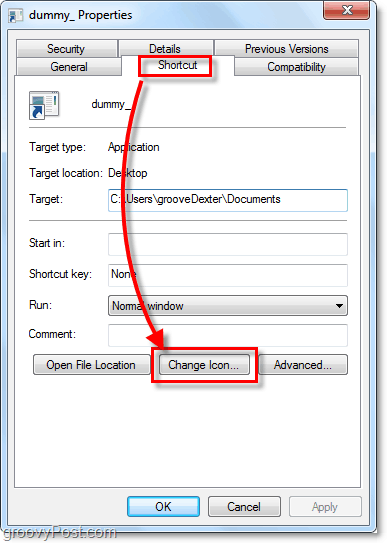
7. Välja en ny ikon för din mapp. Du kan använda valfri ikon som du vill från vilken plats som helst i Windows 7. Du kan hitta några av mina favoritikoner här:
C: Windowssystem32imageres.dll
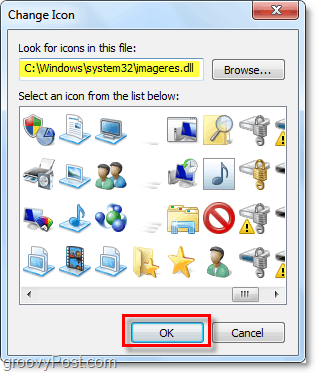
8. Nästa i Genväg flik Typ på platsen för mapp där du vill länka. I det här exemplet använde jag C: användareditt användarnamnDokument. Klick Tillämpa för att spara dessa ändringar.
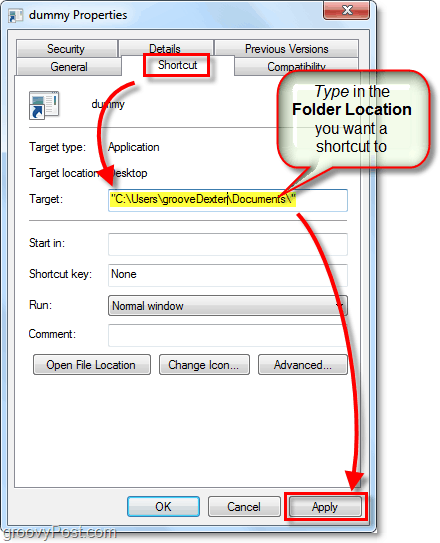
9. Nu i Allmän flik, Döp om din mappgenväg till något som passar den plats där du pekade på den. När det är färdigt, Klick OK.
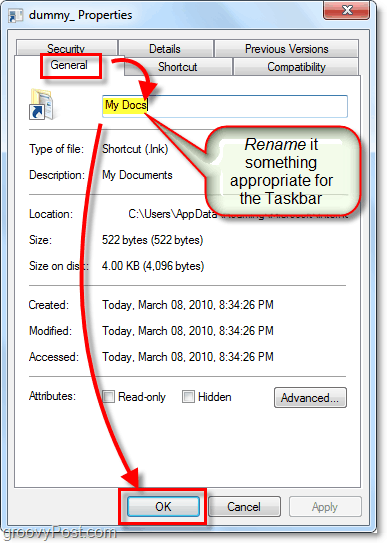
Nu kan du ha en fastgjord genväg till aktivitetsfältet till så många olika mappar som du vill! Häftig!
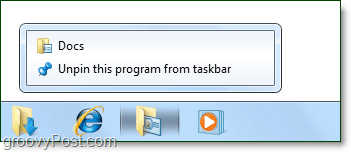









Lämna en kommentar